Khám phá cách cài tai nghe cho máy tính để bàn nhanh chóng, hiệu quả trong bài viết chi tiết này. Hướng dẫn từ A-Z giúp bạn kết nối và sử dụng tai nghe trên PC một cách dễ dàng, phù hợp mọi loại tai nghe.
Máy tính để bàn là thiết bị được sử dụng phổ biến cho nhiều mục đích như làm việc, học tập, giải trí. Để tối ưu trải nghiệm âm thanh trên PC, việc cài đặt tai nghe đúng cách là một bước quan trọng. Tuy nhiên, nhiều người vẫn gặp khó khăn khi thực hiện kết nối này, đặc biệt khi phải đối mặt với các vấn đề như tai nghe không nhận, âm thanh không phát hoặc chất lượng âm thanh không đạt yêu cầu.
Trong bài viết này, chúng ta sẽ tìm hiểu cách cài tai nghe cho máy tính để bàn nhanh nhất, bao gồm cả tai nghe có dây và không dây, cùng các cách xử lý sự cố thường gặp trong quá trình kết nối.
Kiểm tra thiết bị và cổng kết nối
Trước khi bắt đầu cài tai nghe cho máy tính, bạn cần xác định loại tai nghe mà bạn đang sử dụng và kiểm tra xem máy tính để bàn của bạn hỗ trợ cổng kết nối nào. Hiện nay, tai nghe thường được chia thành hai loại chính: tai nghe có dây và tai nghe bluetooth.
Tai nghe có dây:
Tai nghe có dây sử dụng hai dạng kết nối chính là jack cắm 3.5mm và cổng USB.
- Jack 3.5mm thường được sử dụng trên các loại tai nghe phổ thông. Cổng kết nối này trên máy tính để bàn thường có hai màu: xanh lá cây cho âm thanh và hồng cho micro.
- Cổng USB thường có trên các tai nghe gaming hoặc tai nghe cao cấp, giúp cung cấp âm thanh chất lượng hơn.
Tai nghe bluetooth:
Tai nghe bluetooth yêu cầu máy tính có tính năng kết nối không dây. Nếu máy tính để bàn của bạn không hỗ trợ bluetooth tích hợp, bạn có thể sử dụng bộ thu bluetooth USB để thêm tính năng này.

Cách cài tai nghe cho máy tính để bàn (có dây)
Việc kết nối tai nghe có dây với máy tính để bàn là một quy trình khá đơn giản nhưng đòi hỏi bạn phải tuân thủ các bước cụ thể để đảm bảo kết nối thành công.
Bước 1: Kết nối tai nghe với máy tính
Hãy cắm jack cắm của tai nghe vào đúng cổng trên máy tính. Nếu tai nghe của bạn có hai đầu dây (tai nghe và mic), bạn cần cắm mỗi đầu vào cổng tương ứng với màu sắc (xanh lá cây và hồng). Đối với tai nghe sử dụng cổng USB, chỉ cần cắm vào bất kỳ cổng USB nào trên máy tính.
Bước 2: Kiểm tra nhận diện thiết bị
Khi tai nghe được kết nối, máy tính thường tự động nhận diện thiết bị. Để kiểm tra, bạn nhấp chuột phải vào biểu tượng loa ở góc phải dưới màn hình và chọn “Sounds”. Trong tab “Playback”, bạn sẽ thấy tên của tai nghe xuất hiện trong danh sách thiết bị âm thanh.
Bước 3: Đặt tai nghe làm thiết bị mặc định
Để đảm bảo âm thanh phát ra từ tai nghe thay vì loa ngoài, bạn cần thiết lập tai nghe làm thiết bị mặc định. Trong tab “Playback”, chọn tên tai nghe, sau đó nhấn “Set Default” và nhấn “OK”.
Bước 4: Kiểm tra âm thanh
Sau khi hoàn tất cài đặt, hãy mở một video, bài hát hoặc phần mềm để kiểm tra âm thanh phát ra từ tai nghe.

Cách cài tai nghe cho máy tính để bàn (bluetooth)
Đối với tai nghe bluetooth, quá trình cài đặt sẽ phức tạp hơn một chút, đặc biệt nếu máy tính để bàn của bạn không tích hợp sẵn tính năng bluetooth.
Bước 1: Bật bluetooth trên máy tính
Trước tiên, bạn cần kiểm tra xem máy tính của mình có hỗ trợ bluetooth hay không. Nếu không, bạn có thể mua một bộ thu bluetooth USB và cắm vào cổng USB trên máy tính. Sau đó, cài đặt driver đi kèm.
Để bật bluetooth, bạn vào phần “Settings” (Cài đặt) trên máy tính, chọn “Devices” (Thiết bị), sau đó bật tính năng bluetooth.
Bước 2: Đặt tai nghe vào chế độ ghép nối
Hầu hết các tai nghe bluetooth đều có nút nguồn hoặc nút bluetooth để kích hoạt chế độ ghép nối. Bạn cần giữ nút này trong vài giây cho đến khi đèn báo trên tai nghe nhấp nháy.
Bước 3: Kết nối tai nghe với máy tính
Trên máy tính, trong phần cài đặt bluetooth, chọn “Add Bluetooth or other device” (Thêm thiết bị bluetooth hoặc thiết bị khác). Chọn “Bluetooth” và đợi máy tính quét tìm tai nghe. Khi tên tai nghe xuất hiện, nhấn vào và chọn “Pair” (Ghép nối).
Bước 4: Thiết lập âm thanh
Sau khi kết nối thành công, bạn cần đặt tai nghe bluetooth làm thiết bị âm thanh chính. Nhấp chuột phải vào biểu tượng loa, chọn “Sounds”, sau đó chọn tai nghe bluetooth trong tab “Playback” và nhấn “Set Default”.
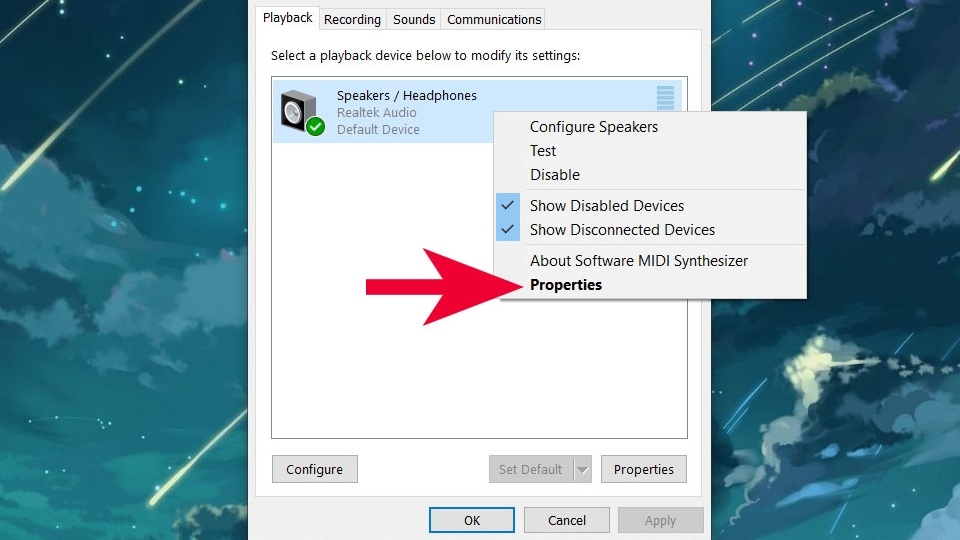
Xử lý các sự cố thường gặp khi cài tai nghe cho máy tính
Máy tính không nhận tai nghe
Nếu máy tính không nhận tai nghe, hãy kiểm tra các yếu tố sau:
- Đảm bảo jack cắm hoặc cổng USB của tai nghe được cắm chắc chắn.
- Kiểm tra xem tai nghe có hoạt động bình thường trên thiết bị khác không.
- Cập nhật driver âm thanh trên máy tính bằng cách vào “Device Manager” (Quản lý thiết bị), chọn mục “Sound, video and game controllers” và cập nhật driver âm thanh.
Âm thanh không phát qua tai nghe
Nếu âm thanh không phát qua tai nghe dù đã kết nối, bạn cần kiểm tra lại cài đặt âm thanh trong tab “Playback”. Hãy đảm bảo tai nghe đã được chọn làm thiết bị mặc định.
Âm thanh bị rè hoặc không rõ ràng
Âm thanh rè thường xuất hiện khi dây cáp tai nghe bị hỏng hoặc cổng kết nối không sạch. Bạn có thể thử sử dụng cổng khác trên máy tính hoặc kiểm tra lại chất lượng dây dẫn.
Kết luận
Việc cài tai nghe cho máy tính để bàn có thể được thực hiện nhanh chóng nếu bạn nắm rõ quy trình và kiểm tra cẩn thận từng bước. Dù là tai nghe có dây hay tai nghe bluetooth, các bước hướng dẫn trên sẽ giúp bạn kết nối và sử dụng thiết bị một cách hiệu quả nhất.
Hy vọng bài viết này đã cung cấp đầy đủ thông tin để bạn tự tin cài đặt tai nghe trên máy tính để bàn và giải quyết các sự cố nếu có. Tận hưởng trải nghiệm âm thanh tuyệt vời ngay hôm nay!
Tham khảo thêm các mẹo vặt hữu ích khác tại website: https://www.nguyenkim.com/
